新建画板,填充渐变色。·新建白色图层,滤镜杂色添加杂色,单色杂色调整到合适的数值。·图层混合模式选叠加,然后复制该图层,Ctrl键+1反相,方向键向上2下,向右两下。·然后选中两个杂色图层降低不透明度
新建画板,填充渐变色。
·新建白色图层,滤镜杂色添加杂色,单色杂色调整到合适的数值。
·图层混合模式选叠加,然后复制该图层,Ctrl键+1反相,方向键向上2下,向右两下。
·然后选中两个杂色图层降低不透明度,调整到合适的大小,颗粒感磨砂背景就做好了。
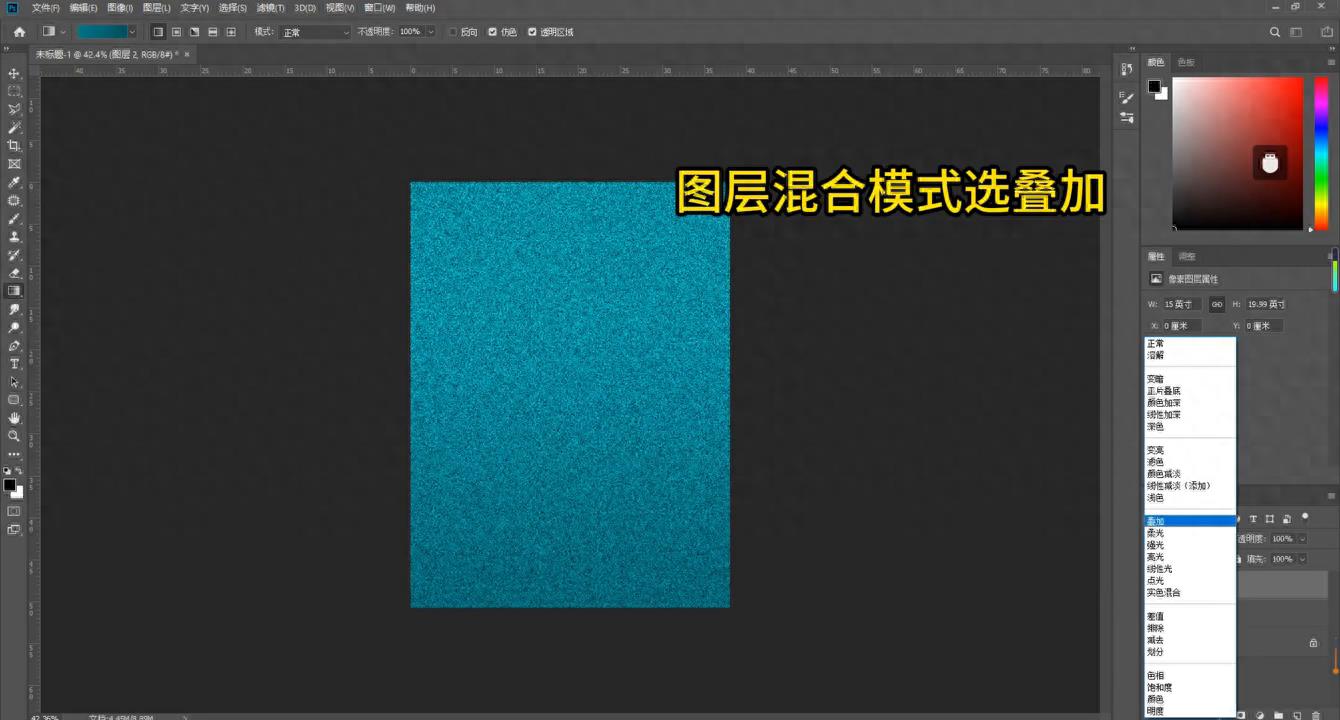
·下面做光影效果。
→新建空白图层,矩形选框工具画框填充白色。
→向右和向下复制图层,合并图层,高斯模糊调整到合适的数值。
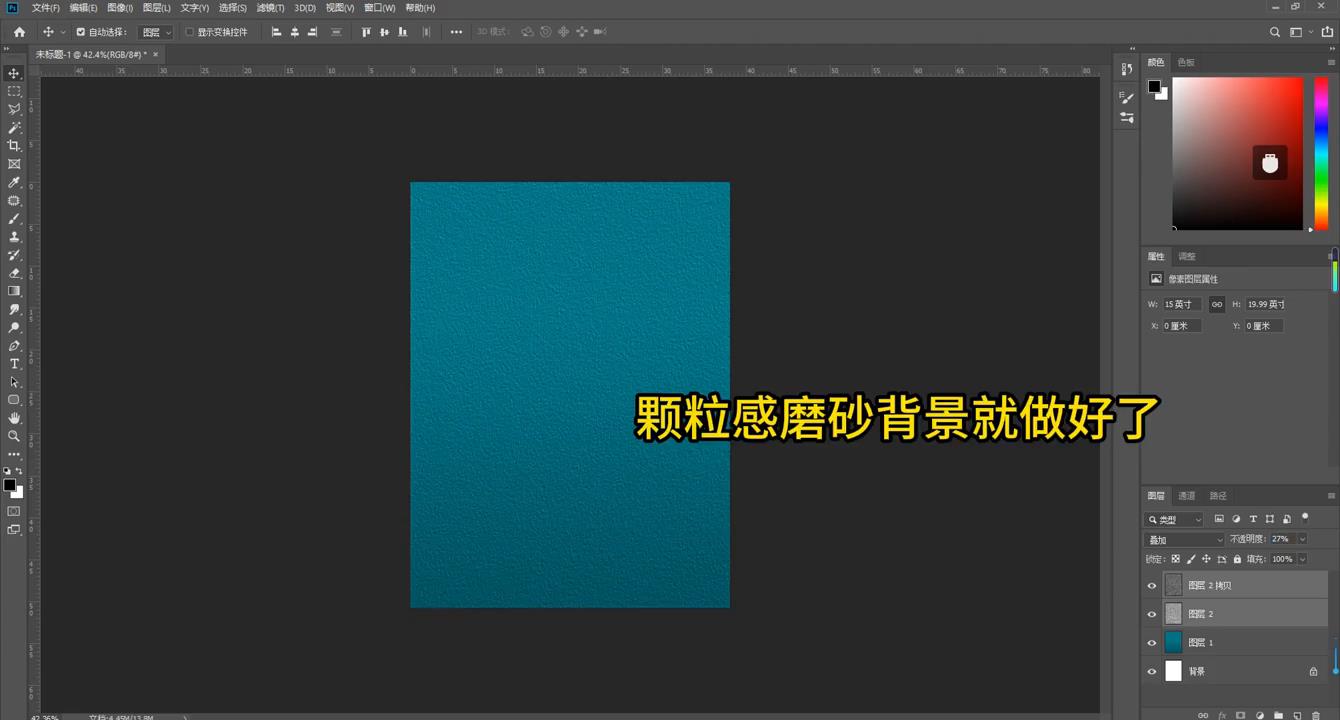
→降低不透明度,透视变形调整到合适的大小,调整透明度,磨砂背景和光影就做好了。
本站部分文章来自网络或用户投稿,如无特殊说明或标注,均为本站原创发布。涉及资源下载的,本站旨在共享仅供大家学习与参考,如您想商用请获取官网版权,如若本站内容侵犯了原著者的合法权益,可联系我们进行处理。
